Jak chránit síť hesla Wi-Fi?
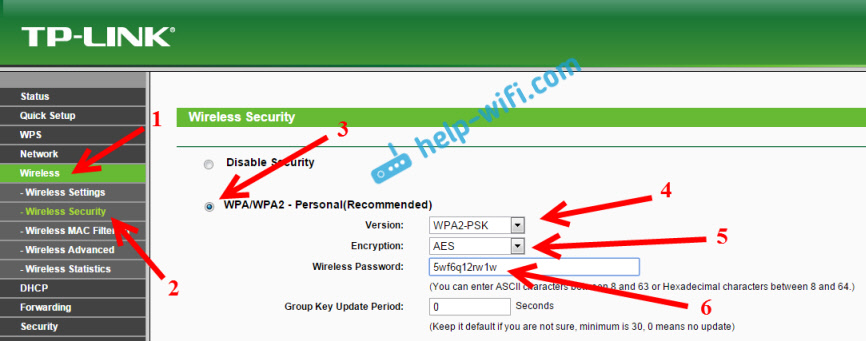
- 4314
- 57
- Lubor Blecha
Jak chránit síť hesla Wi-Fi?
Že v naší době to může být důležitější než ochrana vašeho domova Wi-Fi sítě 🙂 Jedná se o velmi populární téma, které je již na tomto webu napsáno, nikoli jeden článek. Rozhodl jsem se shromáždit všechny potřebné informace o tomto tématu na jedné stránce. Nyní podrobně zjistíme problém ochrany sítě Wi-Fi. Řeknu vám a ukážu, jak chránit hesla Wi-Fi, jak to udělat na směrovačích různých výrobců, kterou metodu šifrování si vybrat, jak zvolit heslo a co potřebujete vědět, pokud plánujete změnit Heslo bezdrátové sítě.
V tomto článku budeme přesně mluvit O ochraně domácí bezdrátové sítě. A o ochraně pouze podle hesla. Pokud vezmeme v úvahu bezpečnost některých velkých sítí v kancelářích, pak je lepší přistupovat k bezpečnosti trochu jinak (alespoň další autentizační režim). Pokud si myslíte, že jedno heslo nestačí k ochraně sítě Wi-Fi, doporučuji vám, abyste se neobtěžovali. Nastavte dobré a obtížné heslo na tyto pokyny a nebojte se. Je nepravděpodobné, že by někdo strávil čas a úsilí na hackování vaší sítě. Ano, například můžete skrýt název sítě (SSID) a nastavit filtrování pomocí MAC adres, ale to jsou další problémy, které ve skutečnosti přinesou nepříjemnosti pouze při připojení a používání bezdrátové sítě.
Pokud přemýšlíte o tom, zda chránit vaše Wi -Fi nebo nechat síť otevřenou, může být řešením zde pouze jedno - chránit. Ano, internet je neomezený, ale téměř všechno doma má svůj vlastní router, ale vše přesně se v průběhu času připojí k vaší síti. A proč to potřebujeme, protože další klienti jsou na routeru dalším zátěží. A pokud to pro vás není drahé, pak prostě nemůže vydržet toto zatížení. A také, pokud se někdo připojí k vaší síti, bude mít přístup k vašim souborům (pokud je místní síť nakonfigurována) a přístup k nastavení routeru (konec konců, standardní správce hesla, který chrání ovládací panel , s největší pravděpodobností se nezměnil).
Nezapomeňte chránit svou síť Wi-Fi dobrým heslem se správnou (moderní) šifrovací metodou. Doporučuji vám, abyste při nastavování routeru okamžitě stanovili ochranu. A také by nebylo špatné občas změnit heslo.
Pokud se obáváte, že někdo bude hackovat vaši síť, nebo to již udělal, stačí změnit heslo a žít klidně. Mimochodem, protože všichni půjdete do ovládacího panelu routeru, stále bych vám doporučil změnit heslo správce, které se používá k vstupu do nastavení routeru.
Správná ochrana domácí sítě Wi-Fi: Která metoda šifrování si vybrat?
V procesu instalace hesla budete muset vybrat metodu šifrování sítě Wi-Fi (metoda testování ověřování). Doporučuji pouze instalaci WPA2 - Osobní, s šifrováním algoritmem Aes. Pro domácí síť je to nejlepší řešení, v současné době nejnovější a spolehlivé. Je to přesně taková ochrana, že se doporučuje vytvořit výrobci routerů.
Pouze s jednou podmínkou, že nemáte stará zařízení, která se chcete připojit k Wi-Fi. Pokud máte po nastavení některá stará zařízení, která se odmítají připojit k bezdrátové síti, můžete protokol nainstalovat protokol WPA (s algoritmem šifrování TKIP). Nedoporučuji nainstalovat protokol WEP, protože je již zastaralý, není bezpečný a může jej snadno hacknout. A mohou existovat problémy s připojením nových zařízení.
Kombinace protokolu WPA2 - Osobní s šifrováním algoritmem AES, Toto je nejlepší volba pro domácí síť. Samotný klíč (heslo) by měl být nejméně 8 znaků. Heslo by se mělo skládat z anglických dopisů, čísel a znaků. Heslo je citlivé na registr dopisů. To je „111AA111“ a „111AA111“ - jedná se o různá hesla.
Nevím, jaký router máte, proto připravím malé pokyny pro nejpopulárnější výrobce.
Pokud po posunu nebo instalaci hesla máte problémy s připojením zařízení s bezdrátovou sítí, podívejte se na doporučení na konci tohoto článku.
Doporučuji vám okamžitě zapsat heslo, které nainstalujete. Pokud na to zapomenete, budete muset nainstalovat nový nebo sledovat staré heslo v nastavení routeru nebo na počítači.
Chraňte heslo Wi-Fi na směrovačích TP-Link
Připojujeme se ke routeru (kabelem nebo Wi-Fi), spusťte jakýkoli prohlížeč a otevřeme adresu 192.168.1.1, nebo 192.168.0.1 (Adresa pro váš router, jakož i standardní uživatelské jméno a heslo jsou uvedeny na nálepce ze spodní části samotného zařízení). Uveďte uživatelské jméno a heslo. Ve výchozím nastavení je to admin a admin. V tomto článku jsem podrobněji popsal vstup do nastavení.
Na nastavení přejděte na kartu Bezdrátový (Bezdrátový mód) - Bezdrátové zabezpečení (Bezdrátová ochrana). Nainstalujte značku poblíž metody ochrany WPA/WPA2 - Osobní. V nabídce Drop -down Verze (verze) Vyberte WPA2-PSK. V nabídce Šifrování (Encryption) Nainstalujte Aes. V poli Bezdrátové heslo (PSK heslo) Uveďte heslo pro ochranu vaší sítě.
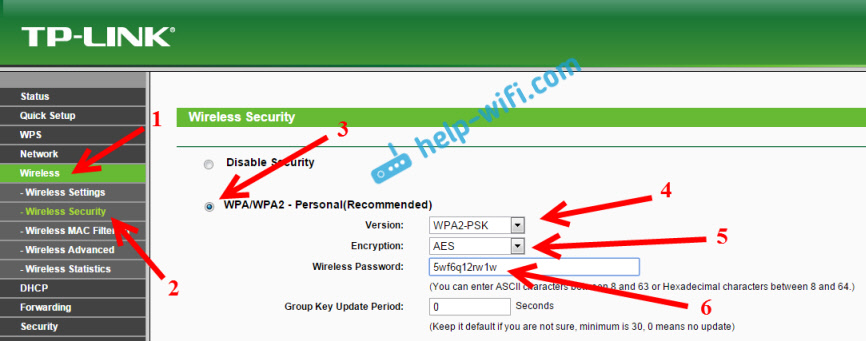
Chcete -li uložit nastavení, klikněte na tlačítko Uložit ve spodní části stránky a restartujte router. Možná budete také potřebovat podrobné pokyny pro změnu hesla na routeru TP-Link TL-WR841N.
Instalace hesla na směrovačích ASUS
Musíme se připojit ke routeru stejným způsobem, otevřít nastavení v roce 192.168.1.1, zadejte uživatelské jméno a heslo. Pokud je něco, tady je podrobná instrukce: https: // help-wifi.COM/ASUS/VXOD-V-NASTROJKI-NA-ROUTERAX-SUS-192-168-1-1 1/
V nastavení musíme otevřít kartu Bezdrátová síť, A provést taková nastavení:
- V nabídce Drop -Down "Metoda transcountingu" Vyberte WPA2 - Osobní.
- "Encryption WPA" - nainstalujte AES.
- V terénu „Předběžné WPA“ zapisujeme heslo pro naši síť.
Chcete -li uložit nastavení, klikněte na tlačítko Aplikovat.
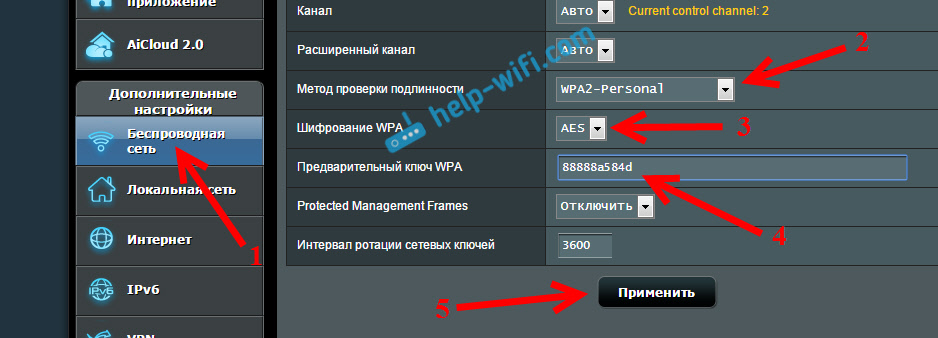
Připojte svá zařízení k síti s novým heslem.
Chraňte bezdrátovou síť routeru D-Link
Přejděte do nastavení routeru D-Link na 192.168.0.1. Na tomto odkazu můžete sledovat podrobné pokyny. V nastavení otevřete kartu Wi-Fi - Bezpečnostní nastavení. Nastavte typ zabezpečení a hesla jako na níže uvedeném obrazovce.
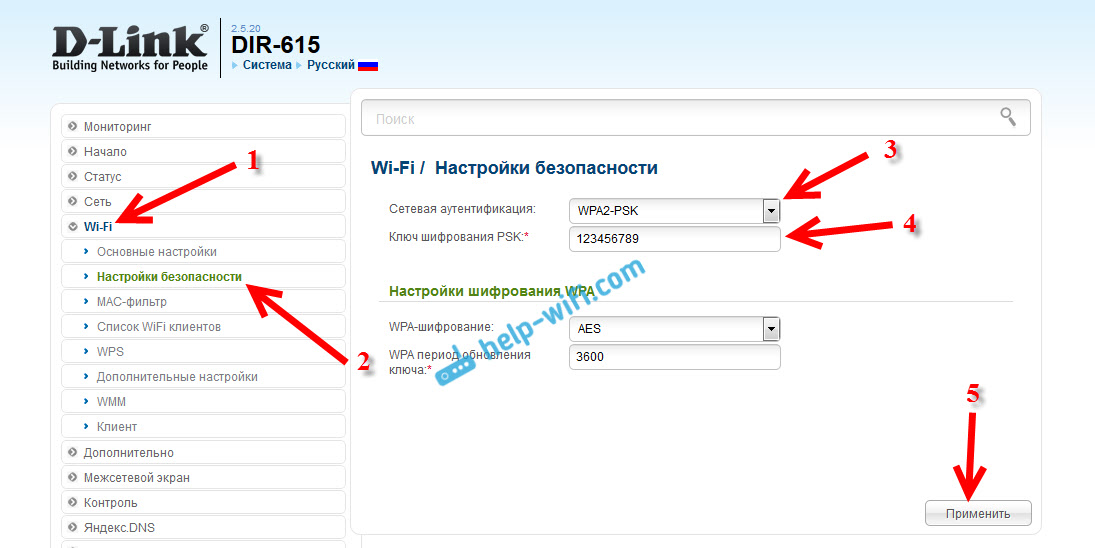
Nezapomeňte uložit nastavení a restartovat router. Podrobnější pokyny pro instalaci hesla na D-Link můžete vidět podrobnější pokyny.
Nastavení hesla na jiných směrovačích
Stále máme podrobné pokyny pro směrovače Zyxel a Tenda. Viz odkazy:
- Jak změnit nebo vložit heslo na router zyxel?
- Změňte heslo na routeru Tenda. Změna sítě Wi-Fi hesla a přístup k nastavení
Pokud jste nenašli pokyny pro váš router, můžete nakonfigurovat ochranu sítě Wi-Fi v ovládacím panelu pro váš router, v části Nastavení s názvem: Bezpečnostní nastavení, bezdrátová síť, Wi-Fi, bezdrátová síť atd. D. Zjistěte, že si myslím, že to nebude obtížné. A jaké nastavení k instalaci, myslím, že už víte: WPA2 - Osobní a AES šifrování. Klíč.
Pokud na to nemůžete přijít, zeptejte se v komentářích.
Co dělat, pokud zařízení nejsou připojena po instalaci, změna hesla?
Velmi často po instalaci, zejména změně hesla, zařízení, která byla dříve připojena k vaší síti, se k ní nechtějí připojit. Na počítačích se jedná obvykle o chyby „síťové parametry uložené v tomto počítači, nesplňují požadavky této sítě“ a „Windows se nemohla připojit k ...“. Na tabletách a smartphonech (Android, iOS) chyby typu „se nemohly připojit k síti“, „připojené, chráněné“ atd. D.
Tyto problémy jsou vyřešeny jednoduchým odstraněním bezdrátové sítě a re -propojením již s novým heslem. Jak smazat síť v systému Windows 7, napsal jsem zde. Pokud máte Windows 10, musíte podle těchto pokynů „zapomenout na síť“. Na mobilních zařízeních klikněte na svou síť, podržte a vyberte "Vymazat".
Pokud jsou problémy s připojením pozorovány na starých zařízeních, nainstalujte protokol ochrany WPA do nastavení routeru a šifrování TKIP.
- « Proč Wi-Fi bez přístupu k internetu nebo omezeným?
- Proč se notebook nepřipojuje s Wi-Fi? Internet nefunguje přes Wi-Fi prostřednictvím routeru »

